La plupart des utilisateurs de Mac ont en fait du mal parce qu'ils manquent presque de stockage ou de leur L'appareil Mac fonctionne lentement. Et à cause de cela, je suis presque sûr que vous voudriez savoir comment vous pouvez résoudre ce problème.
Eh bien, l'un des moyens les plus efficaces pour vous de pouvoir libérer de l'espace sur votre Mac consiste à rechercher et à supprimer tous les fichiers volumineux que vous avez sur votre Mac et dont vous n'avez pas réellement besoin. Et il y a plusieurs façons comment trouver des fichiers volumineux sur Mac et les supprimer. C'est pourquoi dans cet article, nous allons vous montrer comment faire.
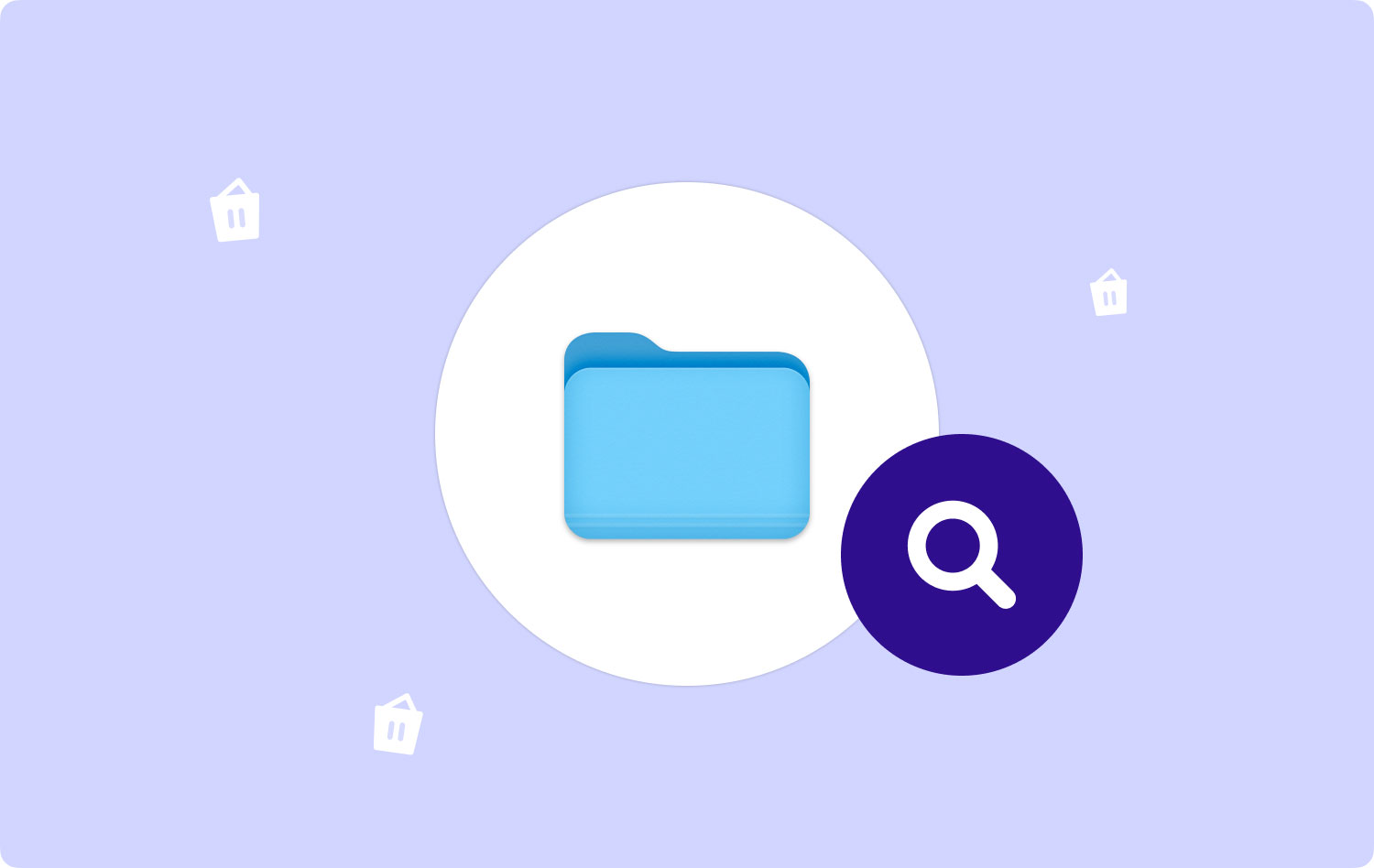
Partie 1 : Rechercher des fichiers volumineux à l'aide du FinderPartie 2 : Localiser des fichiers volumineux sur Mac à l'aide de la commande Rechercher dans le terminalPartie 3 : Le moyen le plus simple de rechercher et de supprimer tous les fichiers volumineux sur votre MacPartie 4: Conclusion
Partie 1 : Rechercher des fichiers volumineux à l'aide du Finder
Finder est l'une des applications par défaut dont dispose chaque Mac pour aider ses utilisateurs à organiser tous les fichiers dont ils disposent. Et à part cela, l'application Finder pourra vous aider à rechercher facilement n'importe quel fichier sur votre Mac.
Maintenant, en utilisant l'application Finder sur votre Mac, vous pourrez trouver tous les fichiers volumineux que vous avez. Et c'est en utilisant la fonction "Rechercher". Pour savoir comment procéder, allez-y et suivez les étapes ci-dessous.
Étape 1 : Allez-y et lancez le Finder sur votre Mac.
Étape 2 : Après cela, continuez et maintenez enfoncées les touches suivantes du clavier de votre Mac : Commande + F. Cela vous permettra ensuite d'accéder à la fonction « Rechercher » dans le Finder.
Étape 3 : Et puis allez-y et choisissez "Type" puis sélectionnez "Autre".
Étape 4 : À partir de là, continuez et choisissez "Taille du fichier" comme catégorie de filtre.
Étape 5 : Après cela, entrez la plage de taille des fichiers que vous recherchez.
Étape 6 : À partir de là, vous pourrez voir tous les fichiers volumineux que vous avez sur votre Mac. Et si vous souhaitez les supprimer, choisissez tous les fichiers volumineux dont vous n'avez plus besoin et supprimez-les.
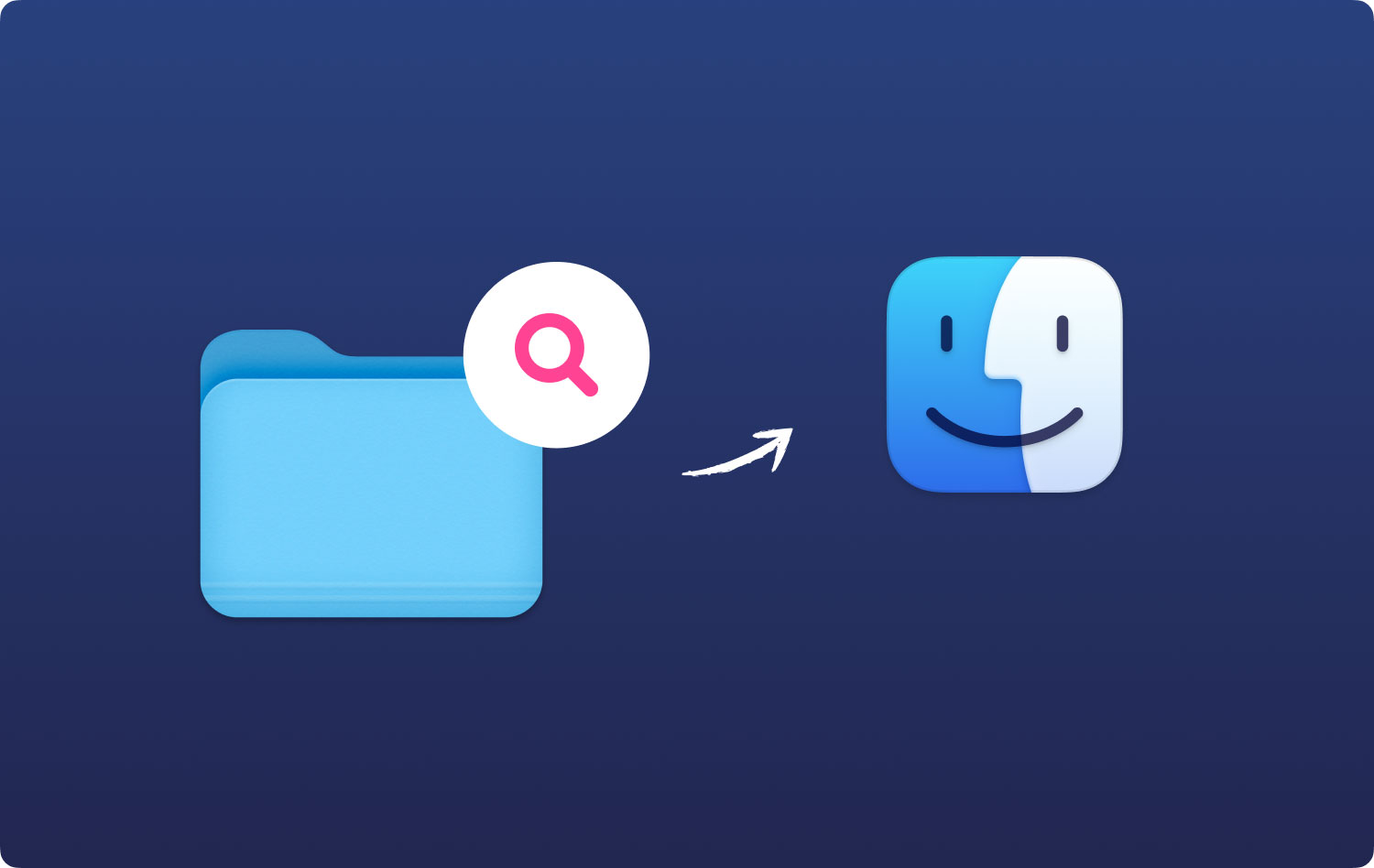
Alors voilà. Vous avez déjà trouvé tous les fichiers volumineux que vous avez sur votre Mac. À partir de là, vous pouvez déjà choisir ceux dont vous n'avez plus besoin et les supprimer de votre Mac. De cette façon, vous pourrez libérer davantage d'espace de stockage.
Cependant, il y a en fait deux inconvénients à cette méthode :
- L'application Finder sur votre Mac ne pourra vous montrer que des fichiers uniques d'une certaine taille. Il ne pourra pas vous montrer des dossiers remplis de fichiers plus petits qui incluent vos téléchargements ou vos programmes installés.
- Cette méthode vous donnera en fait un peu de mal à choisir les fichiers que vous souhaitez supprimer de votre Mac. En effet, il ne vous montrera aucun contexte approprié sur l'endroit où ces fichiers sont stockés. Il ne vous montrera pas non plus si ces fichiers sont toujours nécessaires ou non, il est donc possible que vous supprimiez les fichiers volumineux dont vous avez encore besoin.

Partie 2 : Localiser des fichiers volumineux sur Mac à l'aide de la commande Rechercher dans le terminal
Une autre façon de localiser tous les fichiers volumineux que vous avez sur votre Mac consiste à utiliser votre terminal. Cependant, ce processus est généralement effectué par les utilisateurs de Mac considérés comme plus avancés. Mais si vous voulez toujours savoir comment vous pouvez le faire, allez-y et suivez les étapes ci-dessous.
Étape 1 : Allez-y et accédez à vos utilitaires.
Étape 2 : Après cela, continuez simplement et choisissez Terminal et ouvrez-le.
Étape 3 : Et puis, allez-y et entrez la commande sudo find sur Terminal.
Étape 4 : Ensuite, il vous sera alors demandé d'avoir votre mot de passe de connexion pour votre Mac.
Étape 5 : À partir de là, entrez votre mot de passe et vous pourrez ensuite voir tous les fichiers volumineux que vous avez sur votre Mac.
Étape 6 : Ensuite, pour que vous puissiez supprimer les fichiers volumineux dont vous n'avez plus besoin, continuez et tapez « rm » ;
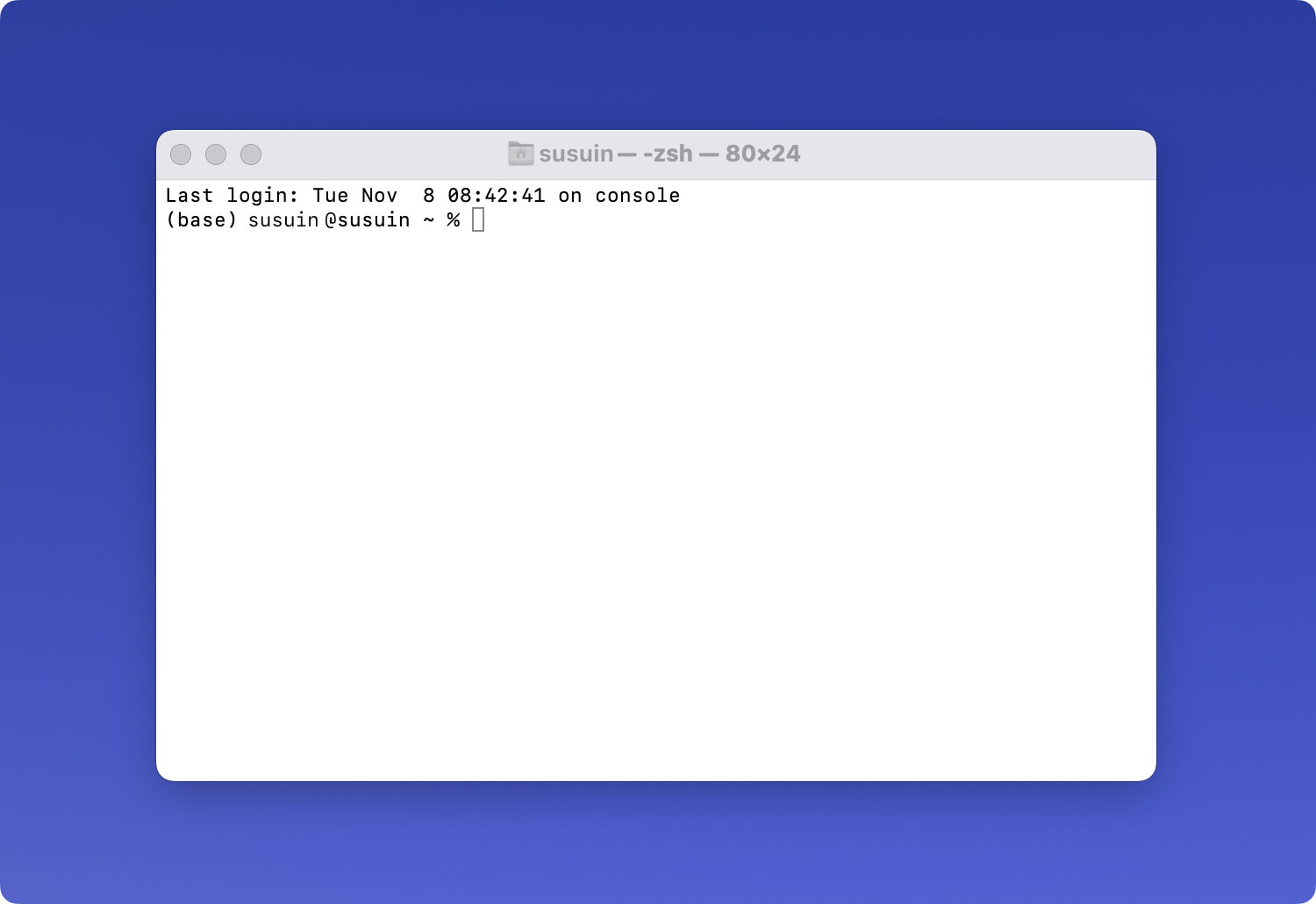
Partie 3 : Le moyen le plus simple de rechercher et de supprimer tous les fichiers volumineux sur votre Mac
Outre les méthodes permettant de rechercher tous les fichiers volumineux sur votre Mac, il existe un moyen beaucoup plus simple de localiser et de supprimer tous les fichiers volumineux que vous avez sur votre Mac. Grâce à cela, vous n'aurez plus à vous demander si les fichiers que vous avez devant vous sont toujours nécessaires ou non. Ou vous n'aurez plus besoin de saisir beaucoup de commandes juste pour trouver et supprimer ces fichiers volumineux.
façon la plus simple pour que vous puissiez localiser et supprimer tous les fichiers volumineux dont vous n'avez plus besoin sur votre Mac, utilisez le TechyCub Mac Cleaner Nettoyeur.
TechyCub Mac Cleaner est connu pour être la meilleure application Mac que vous devriez avoir sur votre Mac. En effet, ce programme vous permettra de localiser et de supprimer tous les fichiers volumineux dont vous n'avez plus besoin sur votre Mac. De cette façon, vous pourrez gagner plus d'espace de stockage et accélérer les performances de votre Mac.
TechyCub Mac Cleaner est connu comme une application Mac tout-en-un. Tout simplement parce qu'il peut réellement aider chaque utilisateur de Mac à nettoyer son Mac, à désinstaller des applications, à surveiller les performances de votre Mac, et bien plus encore. Ce n'est en fait pas seulement votre nettoyeur Mac typique, car il peut aussi faire beaucoup de choses. Choses que vous voudriez qu'une application Mac puisse faire.
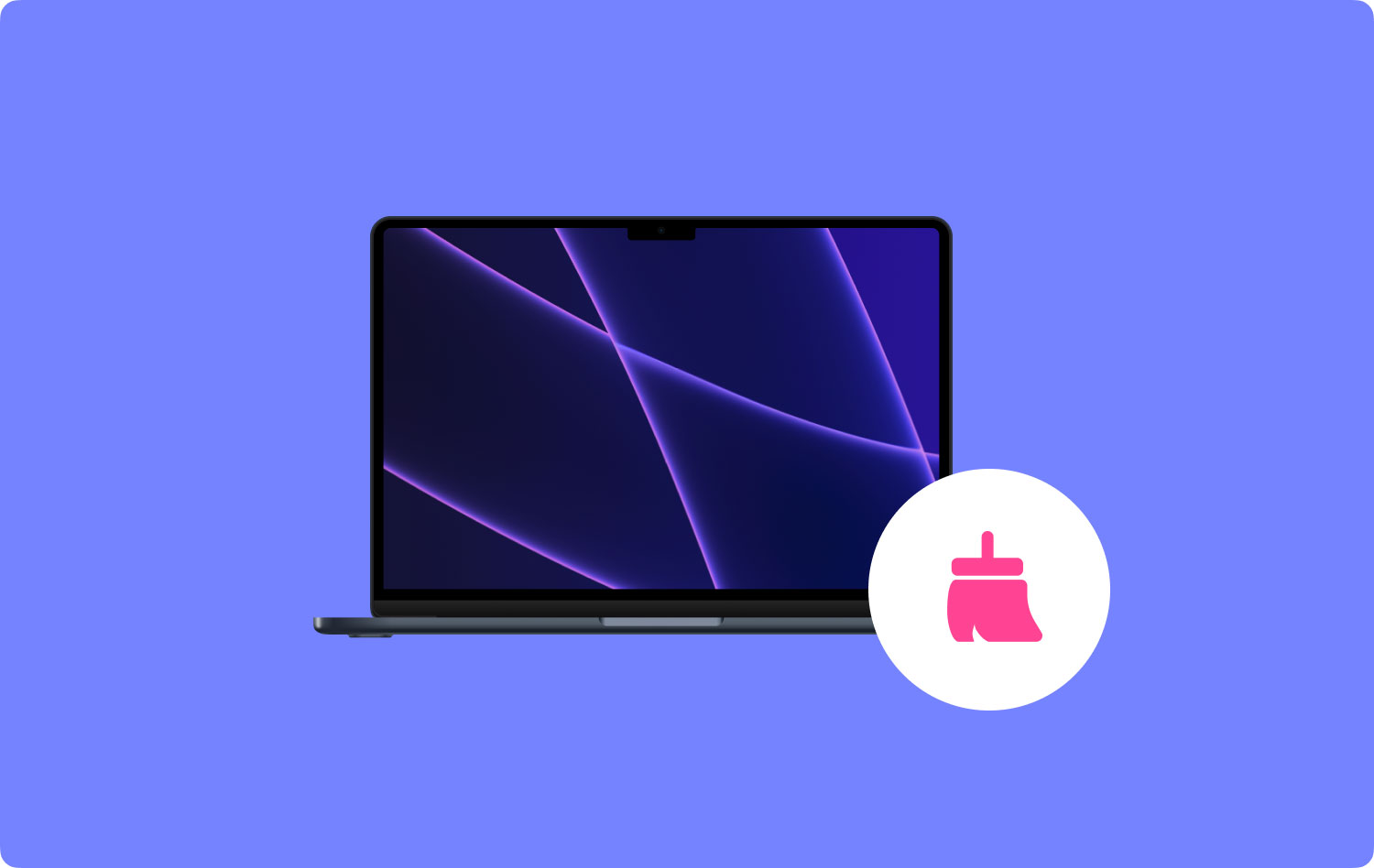
Il peut devenir un nettoyeur Mac, un programme de désinstallation d'applications, il peut surveiller les performances de votre Mac, il peut chiffrer vos fichiers, désarchiver n'importe quel fichier que vous avez, et bien plus encore. Ceci est dû au fait TechyCub Mac Cleaner est connu pour être une application Mac tout-en-un. Cela peut améliorer les performances de votre Mac et libérer de l'espace dans votre stockage.
Maintenant, pour que vous puissiez trouver et supprimer vos fichiers volumineux et anciens sur votre Mac dont vous n'avez plus besoin de la manière la plus simple et la plus rapide, voici un guide simple que vous pouvez suivre.
Étape 1 : Téléchargez, installez et lancez Mac Cleaner
La première consiste à télécharger TechyCub Mac Cleaner sur notre site officiel. Après avoir téléchargé le programme, installez-le sur votre Mac.
Mac Cleaner
Analysez votre Mac rapidement et nettoyez facilement les fichiers inutiles.
Vérifiez l'état principal de votre Mac, y compris l'utilisation du disque, l'état du processeur, l'utilisation de la mémoire, etc.
Accélérez votre Mac en quelques clics.
Téléchargement gratuit
Étape 2 : Choisissez les fichiers volumineux et anciens et numérisez
Choisir Fichiers volumineux et anciens du panneau de gauche. Cliquez ensuite sur le Scanner pour permettre au logiciel de rechercher tous les fichiers volumineux et anciens sur votre Mac.

Étape 3 : Choisissez tous les fichiers volumineux et anciens dont vous n'avez pas besoin
Une fois que vous avez visualisé tous les fichiers sur votre écran, continuez et choisissez tous les fichiers volumineux et anciens dont vous n'avez plus besoin.
Les fichiers sont classés par tailles telles que 5 Mo à 100 Mo et 100 Mo plus. Vous pouvez également les trier en fonction du temps pendant lequel vous avez les fichiers, par exemple plus de 30 jours et plus d'un an. Ceux-ci sont tous situés sur le côté gauche de votre écran.
Et sur le côté droit de votre écran, vous pourrez choisir tous les fichiers dont vous n'avez plus besoin - vos fichiers volumineux et anciens qui correspondent à la catégorie sélectionnée dans le panneau central de votre écran.

Étape 4 : Nettoyez vos fichiers volumineux et anciens
Une fois que vous avez choisi tous les fichiers volumineux et anciens dont vous n'avez plus besoin sur votre Mac, il est temps de les nettoyer. À partir de là, il vous suffit de cliquer sur le bouton "Nettoyer" situé dans le coin inférieur droit de votre écran. Ensuite, le processus de nettoyage commencera. Tout ce que vous avez à faire maintenant est d'attendre que le processus soit terminé.
Les gens LIRE AUSSI Pourquoi mon MacBook Pro est-il si lent et que faire à ce sujet Comment supprimer les cookies sur votre appareil Mac?
Partie 4: Conclusion
Comme vous pouvez le voir, trouver vos fichiers volumineux n'est vraiment pas une chose difficile à faire. Vous pouvez le faire manuellement en parcourant tous vos fichiers sur votre Mac. Ou vous pouvez également utiliser le TechyCub Mac Cleaner programme pour vous aider à les trouver et à les supprimer complètement de votre Mac.
La suppression de tous les fichiers dont vous n'avez plus besoin sur votre Mac vous permettra certainement de gagner plus d'espace de stockage et d'améliorer les performances de votre Mac. En effet, ces fichiers volumineux et anciens dont vous n'avez plus besoin occupent en réalité beaucoup d'espace sur votre Mac. Ainsi, une fois qu'ils s'accumulent sur votre Mac, vous constaterez un ralentissement des performances de votre Mac.
Vous avez TechyCub Mac Cleaner et soyez assuré que vous ne passerez plus de temps à nettoyer votre Mac. Pas seulement vos fichiers volumineux et anciens, mais tous les fichiers inutiles dont vous n'avez plus besoin. Cela peut aussi vous aider nettoie ton Mac à bien des égards, comme la désinstallation de toutes les applications que vous n'utilisez plus, la surveillance des performances de votre Mac et le nettoyage du cache et des courriers indésirables de votre Mac.
TechyCub Mac Cleaner a également la capacité de faire plus que nettoyer votre Mac. Il peut également gérer vos fichiers importants et les chiffrer si nécessaire afin que personne ne puisse y accéder en dehors de vous. Ceci est dû au fait TechyCub Mac Cleaner est un outil formidable et puissant que chaque utilisateur de Mac devrait certainement avoir sur son Mac.
Mac Cleaner
Analysez votre Mac rapidement et nettoyez facilement les fichiers inutiles.
Vérifiez l'état principal de votre Mac, y compris l'utilisation du disque, l'état du processeur, l'utilisation de la mémoire, etc.
Accélérez votre Mac en quelques clics.
Téléchargement gratuit
